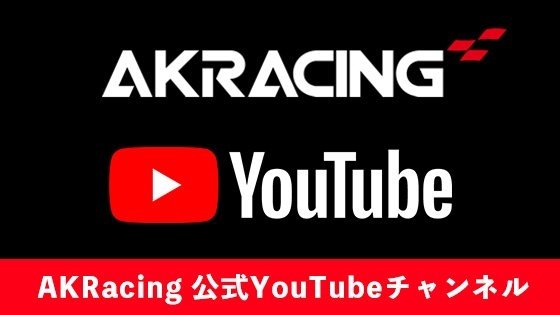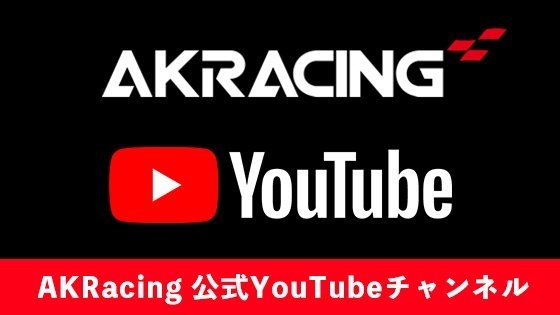【連載】今からはじめる『フォートナイト』
【連載:今からはじめる『フォートナイト』】第2回 設定や感度を見直して勝てる環境を構築しよう!

- ゲームのパフォーマンスに直接関わる「映像」
- 自分に合った感度を見つけ出せ!「マウスとキーボード」
- キー配置を変更できる「キーボード操作」
- 見落としがちな音に関する設定が隠されている「オーディオ」
- まとめ
こんにちは。KeNNです!
前回の記事に引き続き、今回も初心者の方におすすめの情報をご紹介していきます。
今回はシューティングゲームにおいて、最も欠かせない「設定」についてです。FPSやTPSといったシューティングゲームは、設定ひとつでプレイングの強さを大きく変える要素と言っても過言ではありません。
今回はそんな「設定」について、どのような設定があるのかを解説しつつ、私の設定やおすすめの設定をご紹介していきます!
なお、設定画面はホーム画面の右上にあるアイコンからいくことができます。
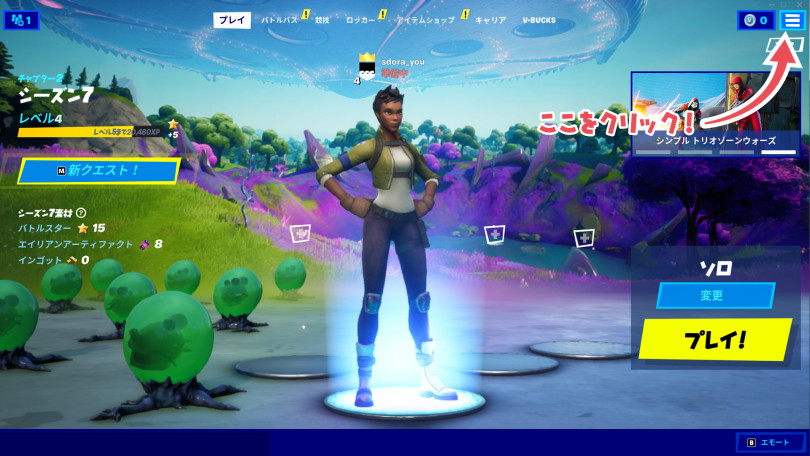
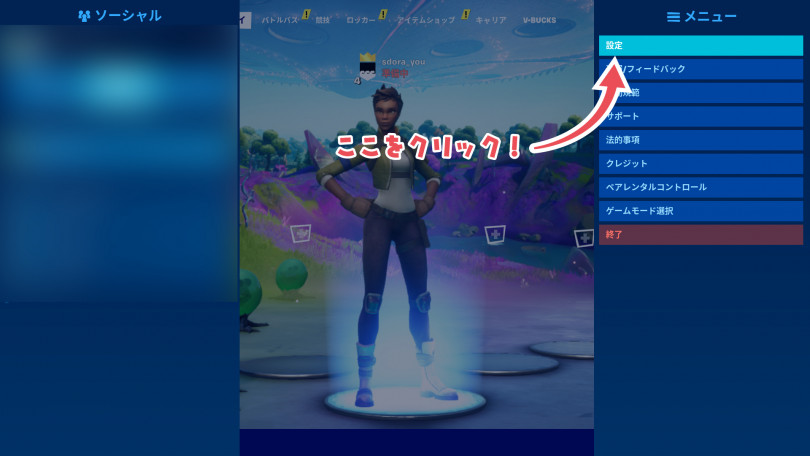
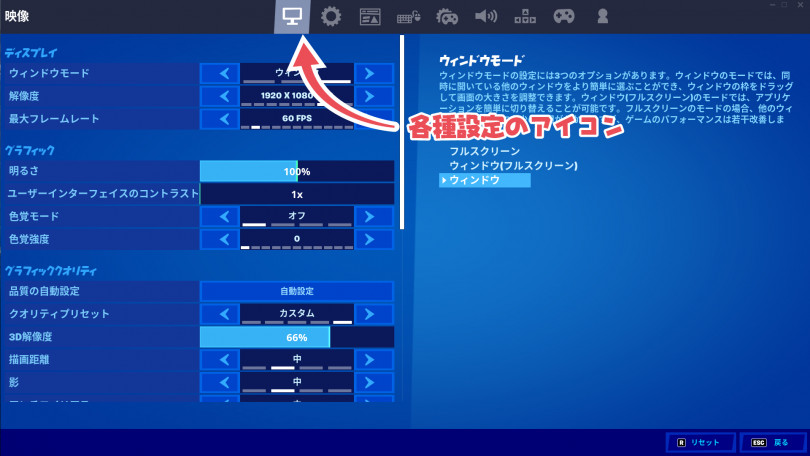
モニターのようなアイコンをクリックすると、映像に関する設定が表示されます。こちらの画面では主に画質を上げたり、画面を滑らかにしたりというような映像に関する設定を変更することができます。
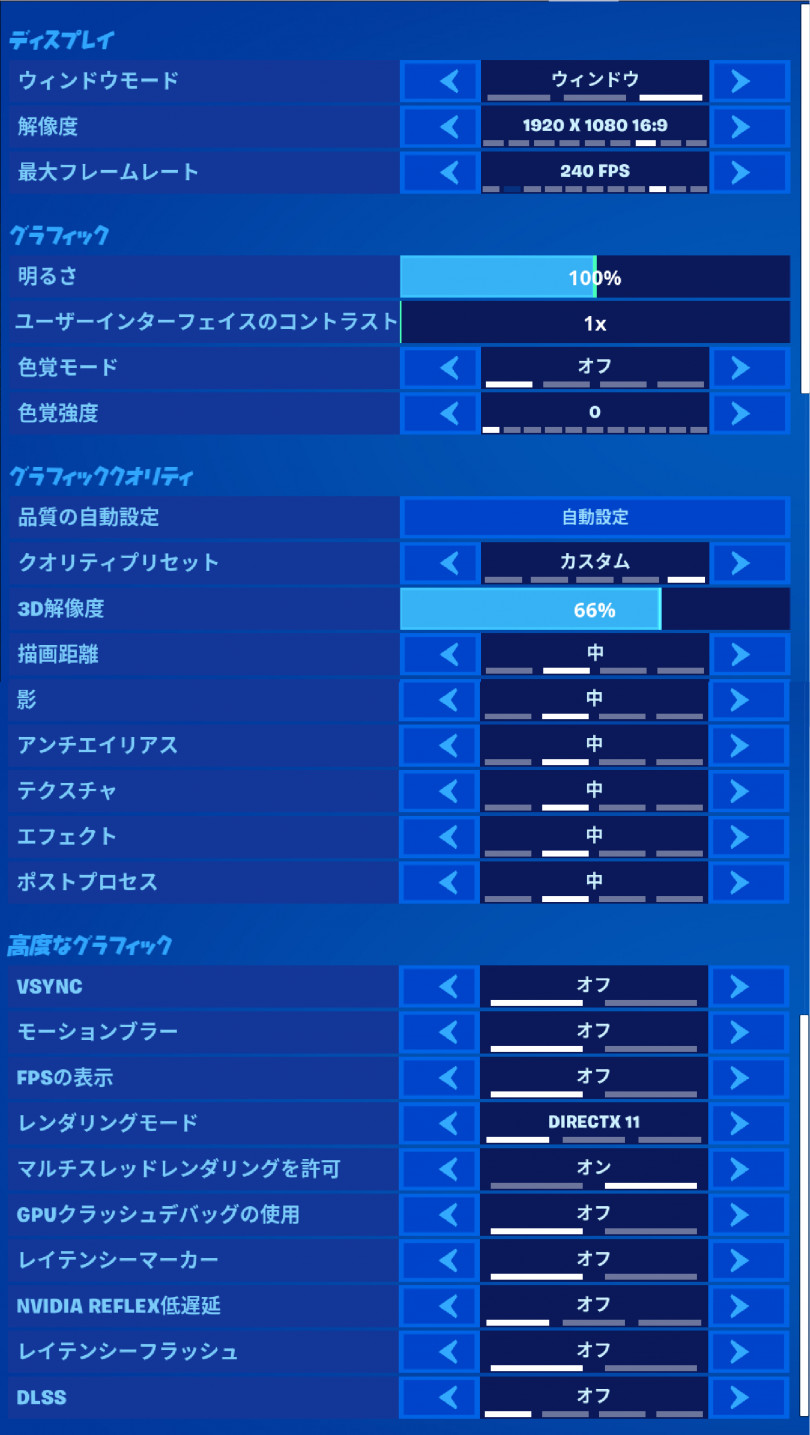
特に重要なのが「最大フレームレート」設定の部分です。ここの数値に書かれている「FPS」とは、Frames Per Secondの略で、1秒間の動画が何枚の画像で構成されているかを示しています。
つまり30FPSだと1秒の間に30枚の画像、240FPSだと240枚の画像から構成されているので、より画像が多い方が、綺麗に滑らかにゲームを楽しむことができるということになります。

つまり「最大フレームレート」は高い方が有利ということになりますが、そこはモニターの性能やPCのスペックによりおすすめの設定は異なります。
例えば240FPSに設定した場合、240FPSが表示できるモニターが必要になるということです。ご自身が持っているモニターのリフレッシュレートがいくつなのかを確認して、そのモニターのリフレッシュレートにあった数値に設定するのがおすすめです。
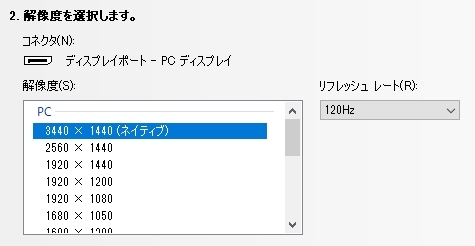
私は240FPSに設定していますが、120FPSや60FPSでも十分滑らかに見えます。また、フォートナイトの大会などに出場しているプロゲーマーの中には、FPSを安定させるためにあえて低い数値にしている人もいます。
まずはご自身のモニターにあったFPS設定にしてみて、プレイ中にゲームの映像がカクつくようなら、FPSの設定を下げてパフォーマンスを上げるといいでしょう。
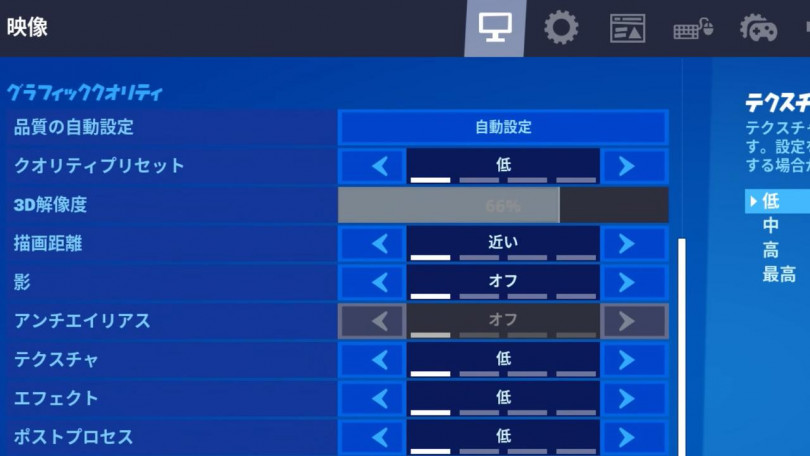
グラフィックのクオリティはすべて「低」や「オフ」がおすすめです。もちろん「最高」にすれば綺麗な映像が楽しめますが、その分負荷がかかり動作が不安定になるというデメリットもあります。

高度なグラフィック設定に関してもオンにしてしまうと重くなってしまう設定ばかりなので、軽さ重視にしたい方はぜひ上記の写真と同じ設定にすることをおすすめします。
マウスとキーボードのようなアイコンをクリックすると、マウス感度やマウスフライトについての設定が表示されます。
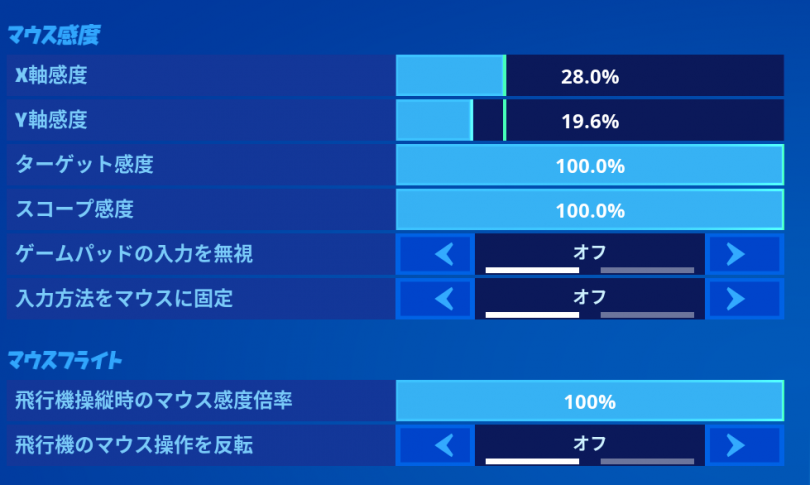
FPSやTPSといったシューティングゲームにおいて最も重要になってくる設定が感度の設定です。敵に照準を合わせる際に、いかに素早く正確にエイムを合わせられるかが重要な鍵になってきます。
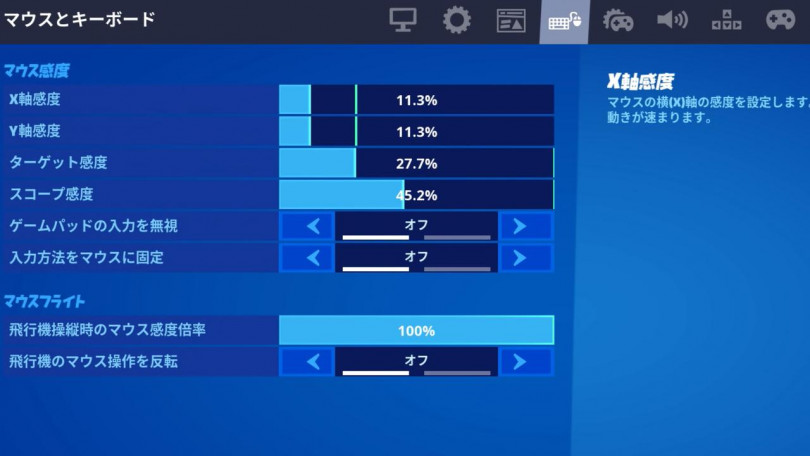
私の感度の設定は上の写真ように、X軸感度、Y軸感度を11.3%に、ターゲット感度は27.7%、スコープ感度は45.2%にしています。ただし、これは私に合った設定というだけで、すべてのプレイヤーに合うとは限りません。
感度を設定する際に気をつけてほしいのは、あまり他人の設定を参考にしすぎないことです。
人それぞれ違ったプレイスキルになってくるため、当然感度なども人によって大きく変わってきます。あくまで参考にして、しばらく試した後、自分に合った感度に少しずつ調整していくことをおすすめします。
ひんぱんに感度を変えてしまうと、本当に自分に合った感度が判断しにくくなります。最低でも1〜2週間試したのち、エイムがうまく合わなかったりした場合、少しずつ感度をいじって調整するのが1番おすすめです。
矢印キーのようなアイコンをクリックすると、キーボード操作の設定画面が表示されます。非常にさまざまな操作についての設定が変更できますが、今回は移動や戦闘、建築といった基本的な操作について、おすすめの設定をご紹介しましょう。
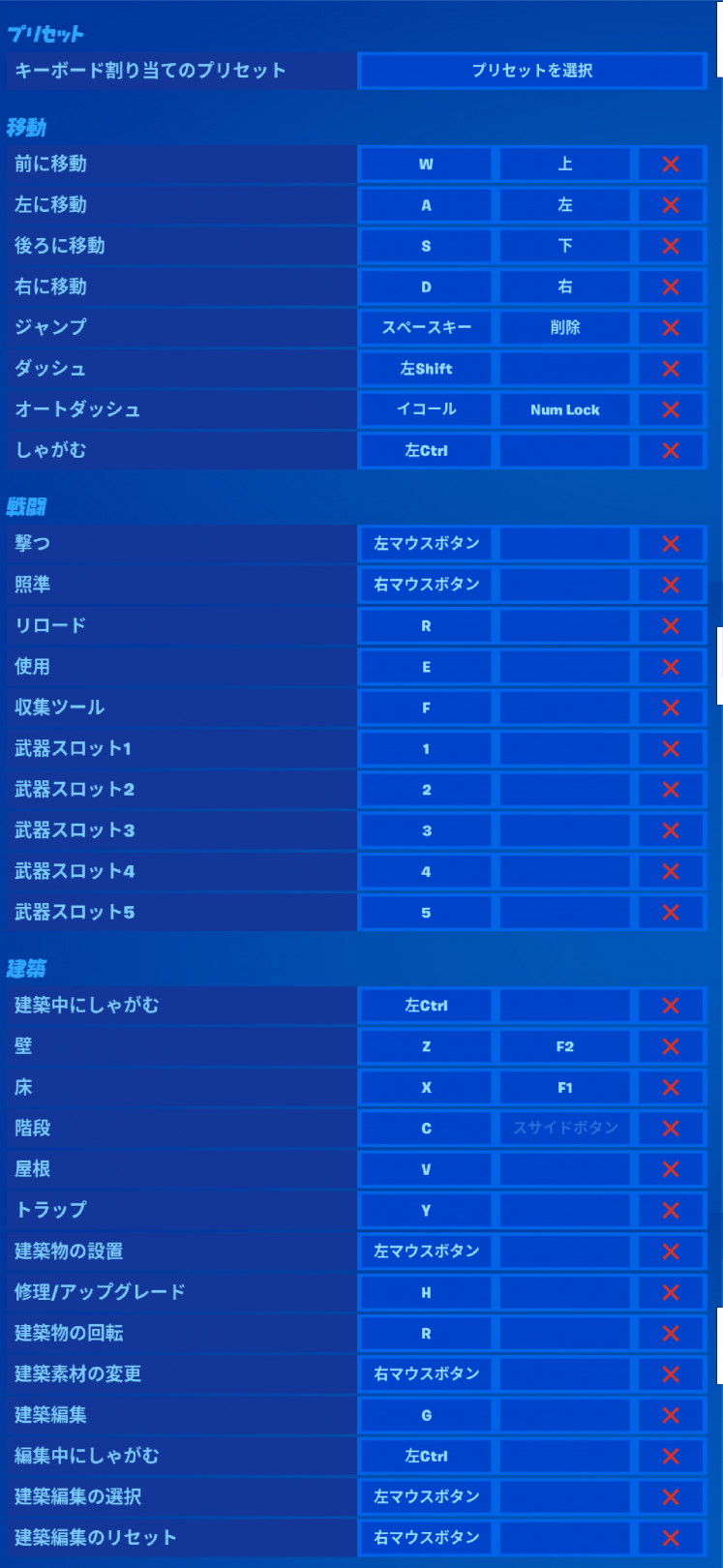
『フォートナイト』は武器や建築を駆使して敵と戦っていきますが、その際にキー配置は重要な役割を担っています。キー配置がまだ定まっていない方は、ぜひ私の設定を参考に変更してみていただきたい。
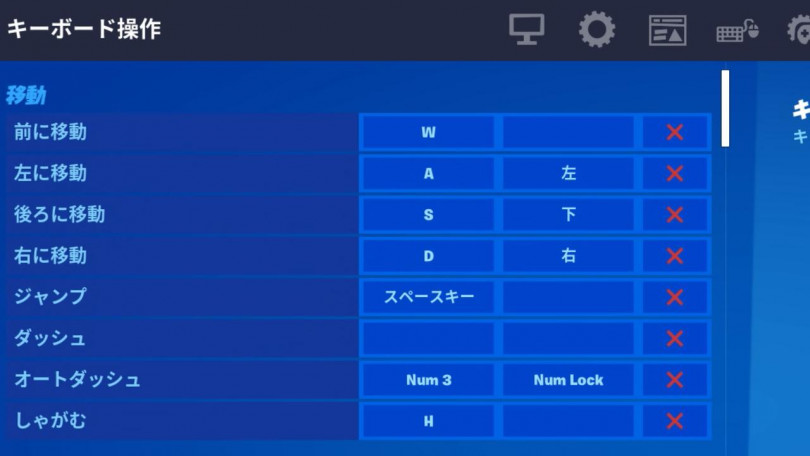
移動キーの設定に関しては大きな変更はありません。デフォルトのままでも問題ないと思います。
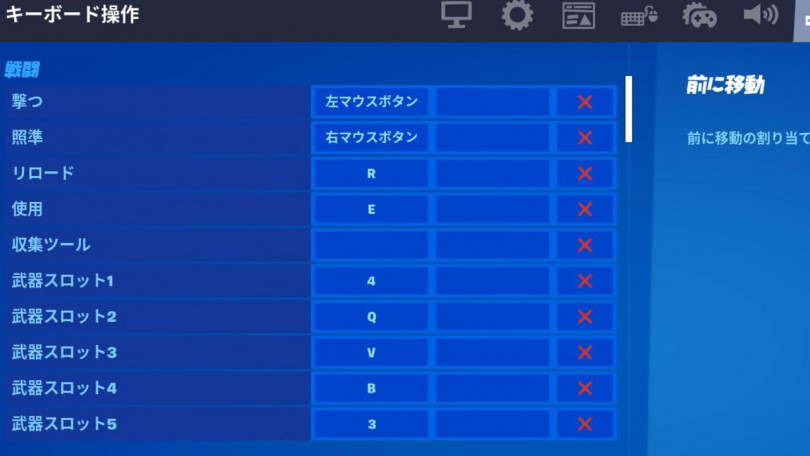
続けて戦闘に関するキー設定です。基本的に『フォートナイト』では5スタックのうち、2〜3丁を武器にします。
もちろん回復やほかに持ちたいアイテムがあれば多少変動しますが、基本は2〜3丁です。私の場合、戦闘において必ず使うアサルトライフルとショットガンの2丁に関しては1番素早くボタンが押せるVキーとBキーの2カ所に設定しています。
理由としては単純で小指や薬指のような押しにくいキーより、人差し指の方がミスなく確実にキーを押すことができるからです。小指や薬指が担当するキーには、あまり使わない操作を割り当てるのがおすすめです。
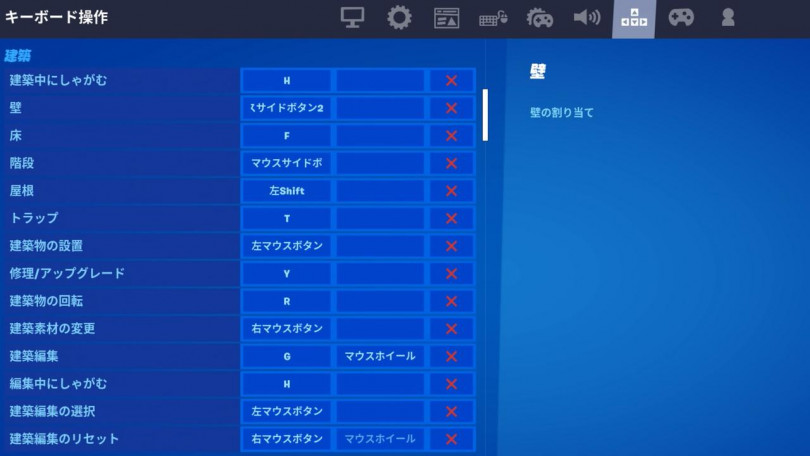
続けて建築です。『フォートナイト』では、素材を使って坂道や壁といった地形を建築することができます。この建築は戦闘においては重要になってくる操作ですが、私の設定の場合、建築の階段、壁の2種類はマウスのサイドボタン、屋根は左Shift、床はFキーという配置にしています。
4種類の建築の中で最も扱うのが難しいのが屋根になってきます。扱いづらい小指などに設定して、徐々に慣れさすというのがおすすめです。また、編集に関しては初心者の方には非常にハードルが高いため、最初は建築を戦闘時に素早く出す意識を常に持っていれば十分、初心者の壁は破れます。
拡声器のようなアイコンをクリックすると、ボリュームやサウンドといったオーディオに関する設定が変更できます。
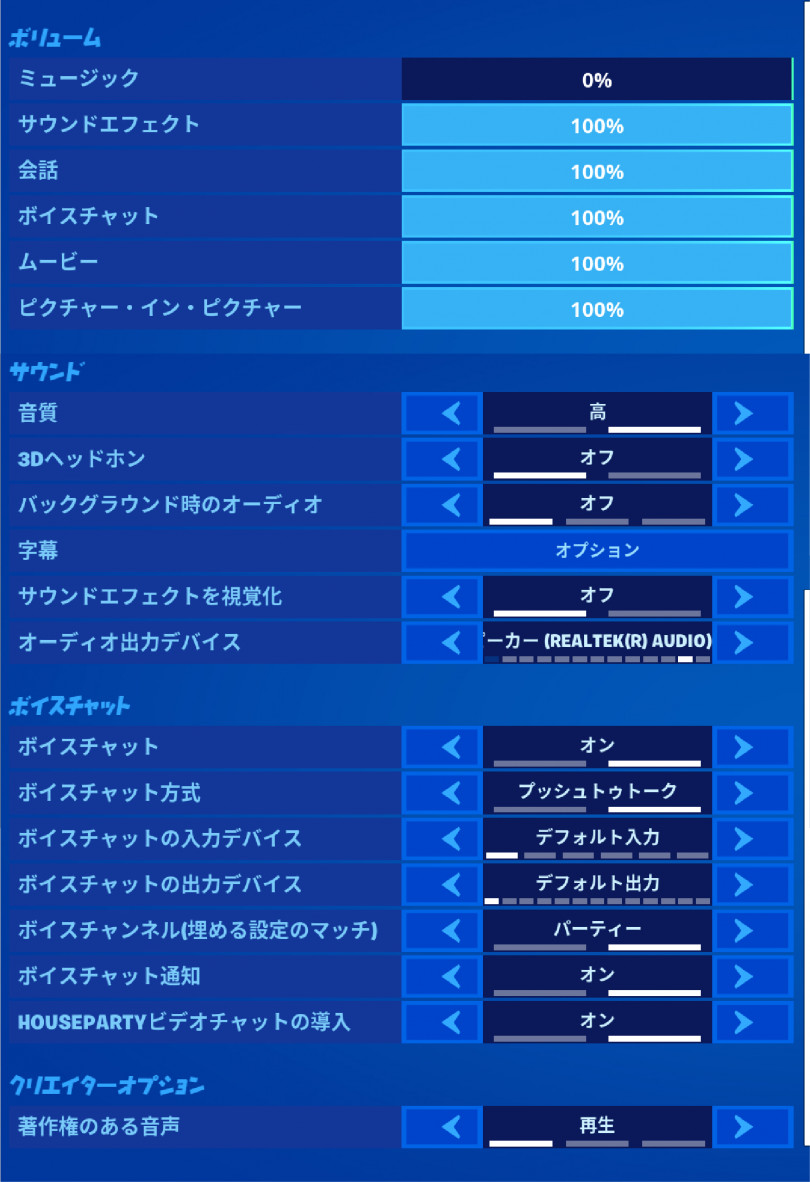
基本的にサウンド設定はゲーム内の音量を変更できる設定になっていますが、実はこの中に初心者の中に超おすすめしたい最高の設定が潜んでいます。それは「サウンドエフェクトを視覚化」をオンにすることです。
「サウンドエフェクトを視覚化」をオンにすると、近くにいる敵の足音やチェスト(宝箱)の位置を画面に表示してくれる設定です。
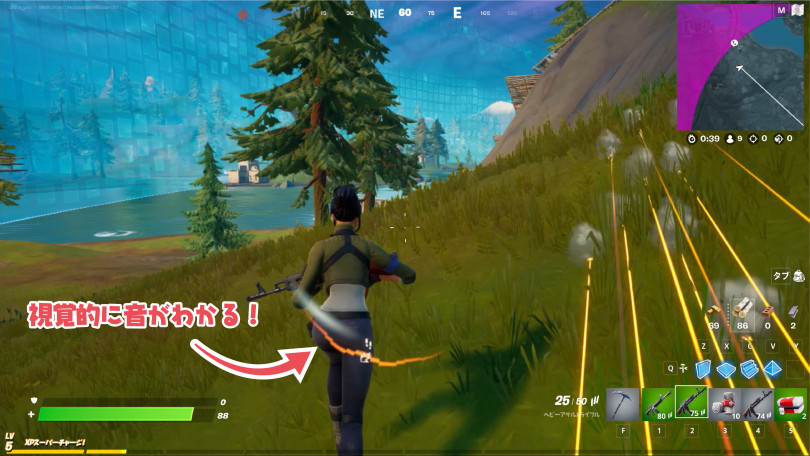
私も初心者のころはこの設定をオンにしていたで事前に敵の場所が把握できたり、あまり普段降りない街でもチェストが漁りやすくなったりと、快適にゲームを進めることができました。
ただし、この機能に慣れすぎてしまうと、音で敵の位置を把握したりするのが難しくなるので、ある程度自力に戦闘ができるようになった時は、この設定は外した方が上達すると思います。
今回はフォートナイトの設定部分を私の設定を公開しながら説明してみました。設定には人それぞれ違ったスキルが関わってくるので、参考にできそうな部分は真似て、感度の細かい設定はご自身の最適な設定を見つけ出せるようにがんばってみてください。
また次の記事でお会いしましょう!
前回の記事に引き続き、今回も初心者の方におすすめの情報をご紹介していきます。
今回はシューティングゲームにおいて、最も欠かせない「設定」についてです。FPSやTPSといったシューティングゲームは、設定ひとつでプレイングの強さを大きく変える要素と言っても過言ではありません。
今回はそんな「設定」について、どのような設定があるのかを解説しつつ、私の設定やおすすめの設定をご紹介していきます!
なお、設定画面はホーム画面の右上にあるアイコンからいくことができます。
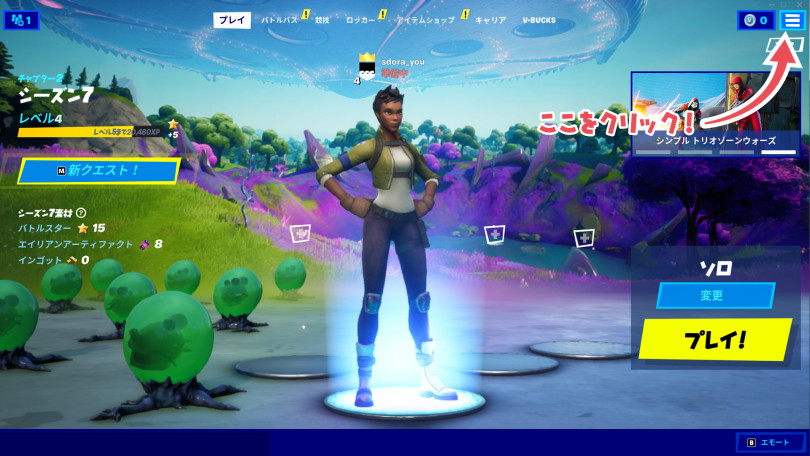
▲右上の≡のボタンをクリック
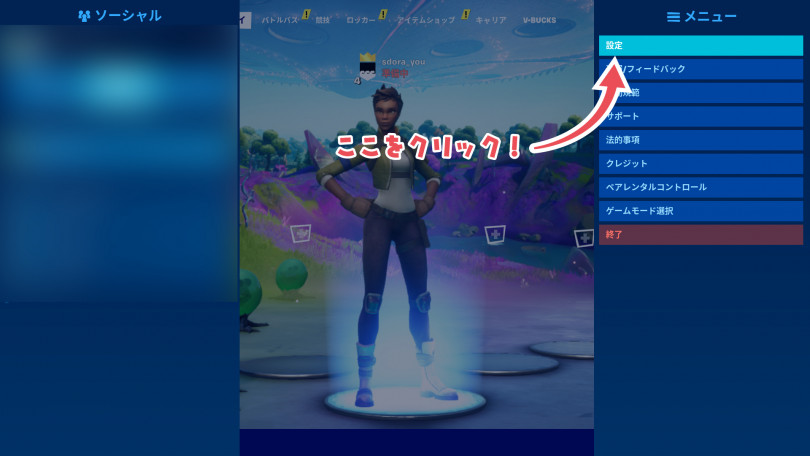
▲右側に表示されている「設定」をクリックすれば設定画面が表示されます
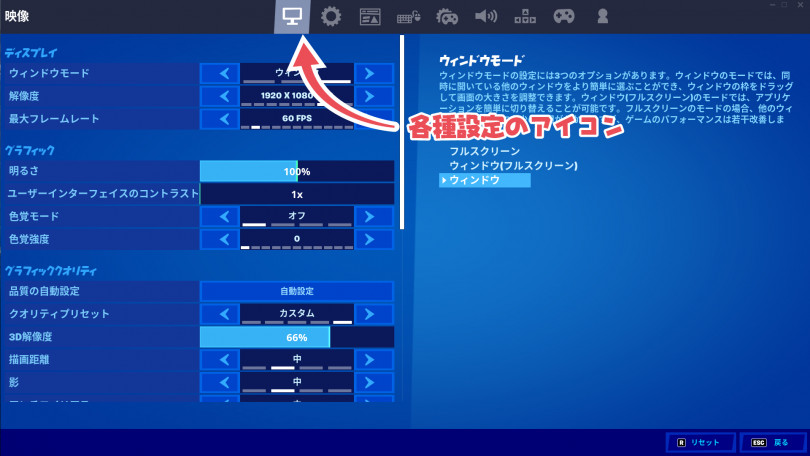
▲上部のアイコンからさまざまな設定を確認することができます
ゲームのパフォーマンスに直接関わる「映像」
モニターのようなアイコンをクリックすると、映像に関する設定が表示されます。こちらの画面では主に画質を上げたり、画面を滑らかにしたりというような映像に関する設定を変更することができます。
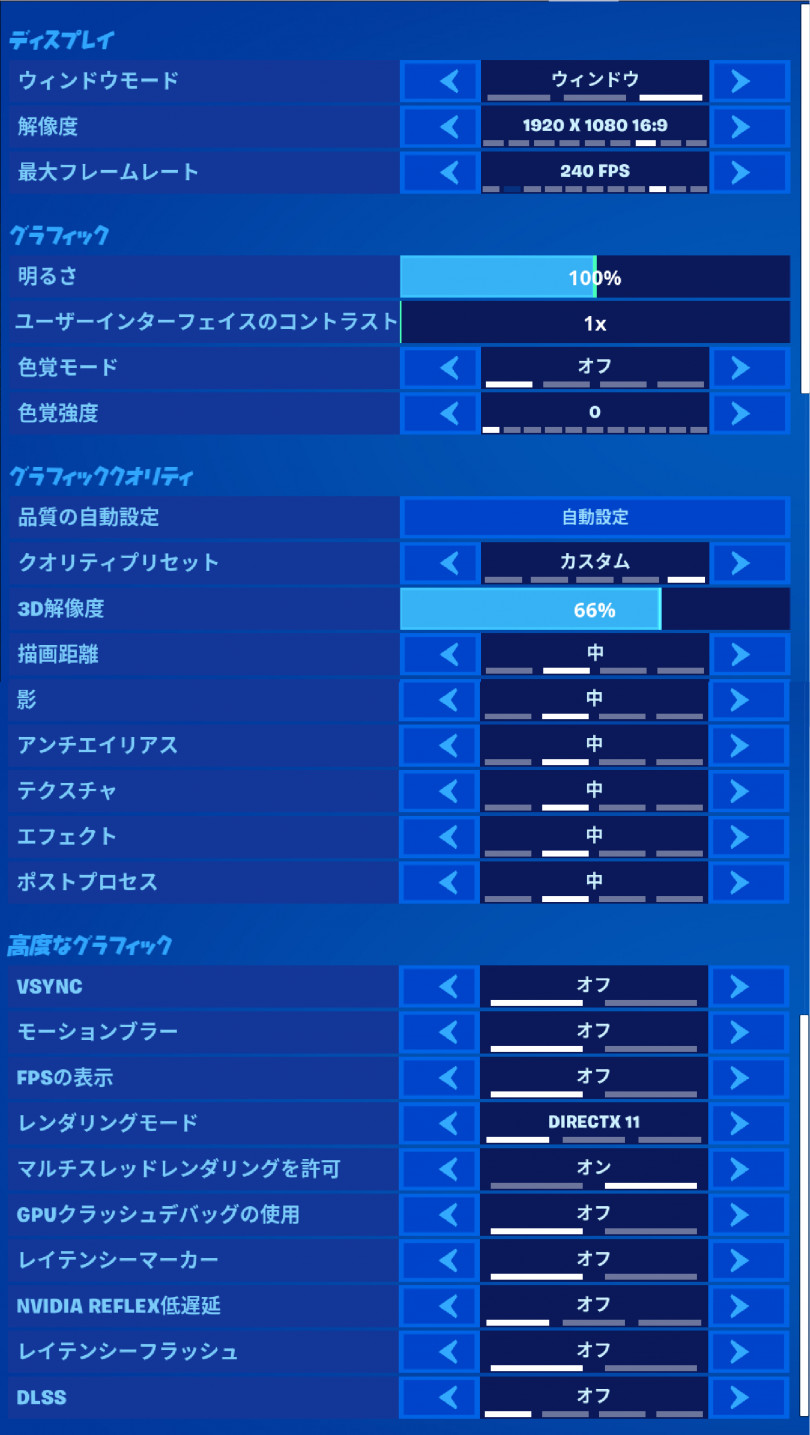
特に重要なのが「最大フレームレート」設定の部分です。ここの数値に書かれている「FPS」とは、Frames Per Secondの略で、1秒間の動画が何枚の画像で構成されているかを示しています。
つまり30FPSだと1秒の間に30枚の画像、240FPSだと240枚の画像から構成されているので、より画像が多い方が、綺麗に滑らかにゲームを楽しむことができるということになります。

つまり「最大フレームレート」は高い方が有利ということになりますが、そこはモニターの性能やPCのスペックによりおすすめの設定は異なります。
例えば240FPSに設定した場合、240FPSが表示できるモニターが必要になるということです。ご自身が持っているモニターのリフレッシュレートがいくつなのかを確認して、そのモニターのリフレッシュレートにあった数値に設定するのがおすすめです。
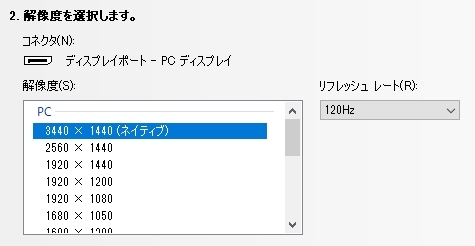
▲自分のモニターのリフレッシュレートがいくつなのかを確認することも大切
私は240FPSに設定していますが、120FPSや60FPSでも十分滑らかに見えます。また、フォートナイトの大会などに出場しているプロゲーマーの中には、FPSを安定させるためにあえて低い数値にしている人もいます。
まずはご自身のモニターにあったFPS設定にしてみて、プレイ中にゲームの映像がカクつくようなら、FPSの設定を下げてパフォーマンスを上げるといいでしょう。
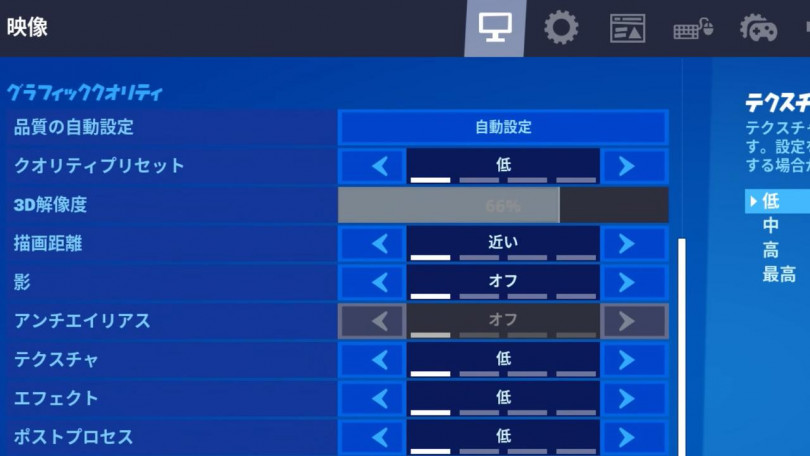
▲グラフィッククオリティはすべて低がおすすめ
グラフィックのクオリティはすべて「低」や「オフ」がおすすめです。もちろん「最高」にすれば綺麗な映像が楽しめますが、その分負荷がかかり動作が不安定になるというデメリットもあります。

▲高度なグラフィック設定についても同様に最低の設定に
高度なグラフィック設定に関してもオンにしてしまうと重くなってしまう設定ばかりなので、軽さ重視にしたい方はぜひ上記の写真と同じ設定にすることをおすすめします。
自分に合った感度を見つけ出せ!「マウスとキーボード」
マウスとキーボードのようなアイコンをクリックすると、マウス感度やマウスフライトについての設定が表示されます。
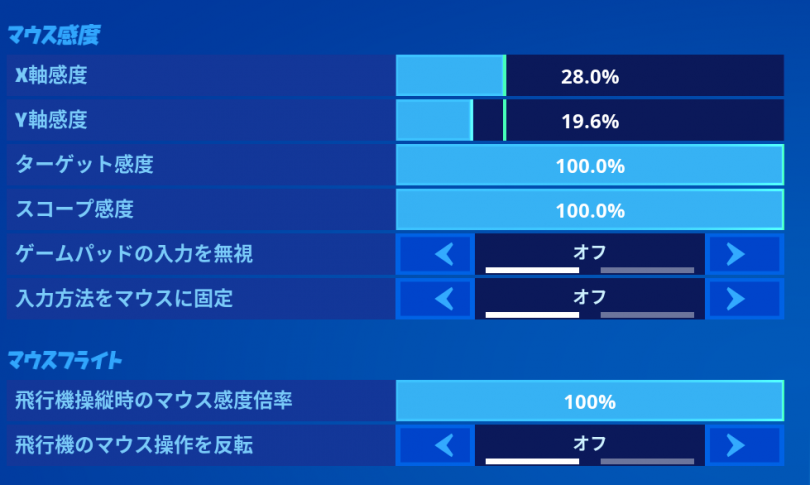
FPSやTPSといったシューティングゲームにおいて最も重要になってくる設定が感度の設定です。敵に照準を合わせる際に、いかに素早く正確にエイムを合わせられるかが重要な鍵になってきます。
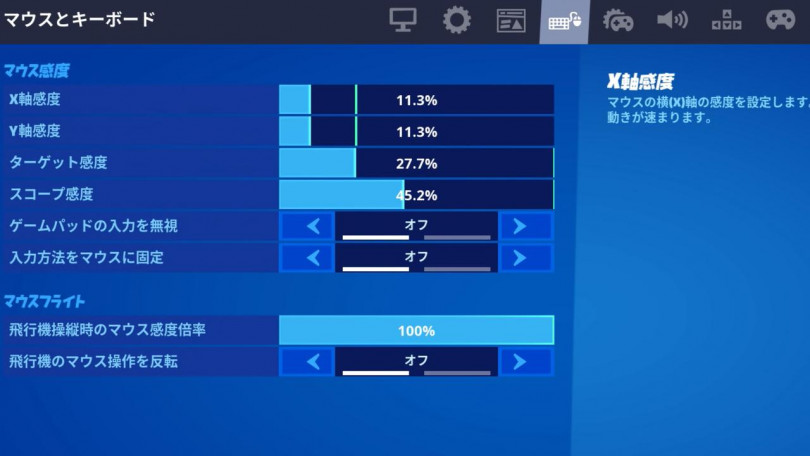
▲筆者のマウス感度
私の感度の設定は上の写真ように、X軸感度、Y軸感度を11.3%に、ターゲット感度は27.7%、スコープ感度は45.2%にしています。ただし、これは私に合った設定というだけで、すべてのプレイヤーに合うとは限りません。
感度を設定する際に気をつけてほしいのは、あまり他人の設定を参考にしすぎないことです。
人それぞれ違ったプレイスキルになってくるため、当然感度なども人によって大きく変わってきます。あくまで参考にして、しばらく試した後、自分に合った感度に少しずつ調整していくことをおすすめします。
ひんぱんに感度を変えてしまうと、本当に自分に合った感度が判断しにくくなります。最低でも1〜2週間試したのち、エイムがうまく合わなかったりした場合、少しずつ感度をいじって調整するのが1番おすすめです。
キー配置を変更できる「キーボード操作」
矢印キーのようなアイコンをクリックすると、キーボード操作の設定画面が表示されます。非常にさまざまな操作についての設定が変更できますが、今回は移動や戦闘、建築といった基本的な操作について、おすすめの設定をご紹介しましょう。
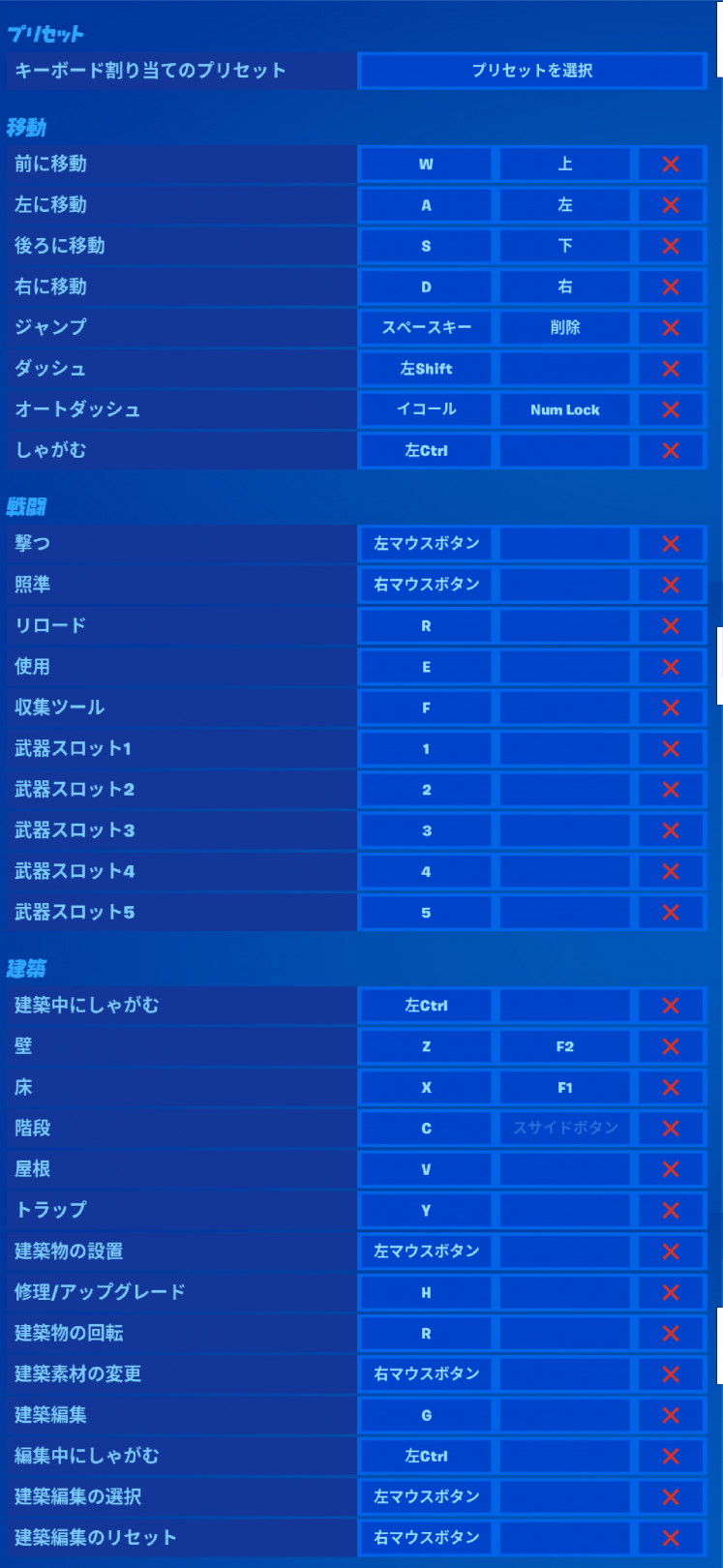
『フォートナイト』は武器や建築を駆使して敵と戦っていきますが、その際にキー配置は重要な役割を担っています。キー配置がまだ定まっていない方は、ぜひ私の設定を参考に変更してみていただきたい。
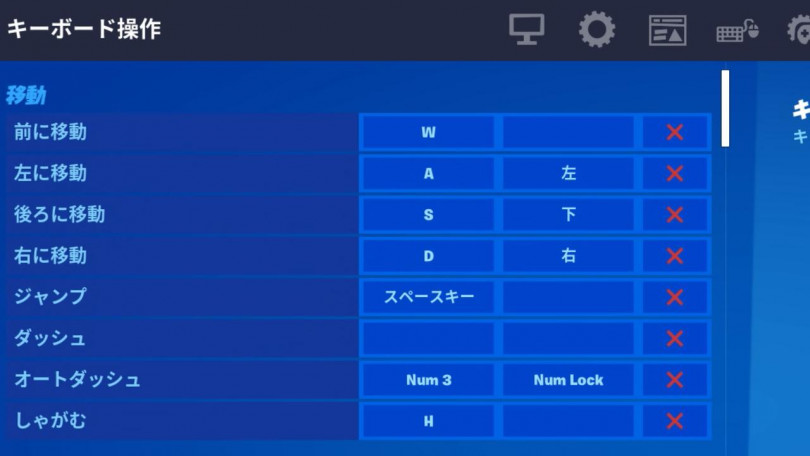
▲筆者の移動の移動設定
移動キーの設定に関しては大きな変更はありません。デフォルトのままでも問題ないと思います。
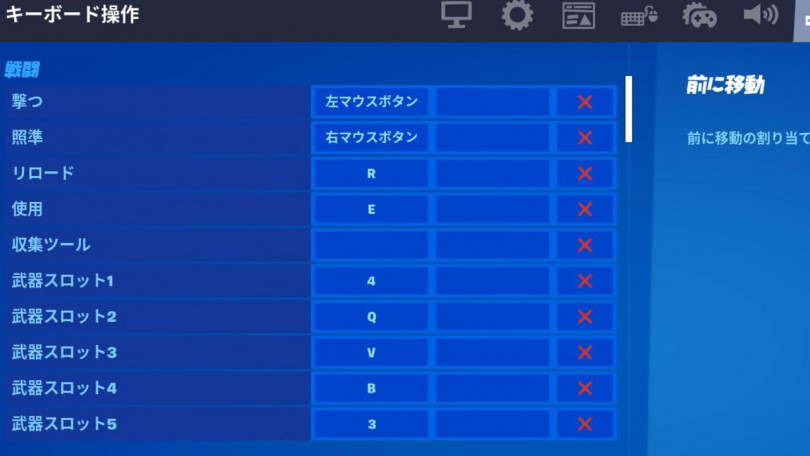
▲筆者の戦闘設定
続けて戦闘に関するキー設定です。基本的に『フォートナイト』では5スタックのうち、2〜3丁を武器にします。
もちろん回復やほかに持ちたいアイテムがあれば多少変動しますが、基本は2〜3丁です。私の場合、戦闘において必ず使うアサルトライフルとショットガンの2丁に関しては1番素早くボタンが押せるVキーとBキーの2カ所に設定しています。
理由としては単純で小指や薬指のような押しにくいキーより、人差し指の方がミスなく確実にキーを押すことができるからです。小指や薬指が担当するキーには、あまり使わない操作を割り当てるのがおすすめです。
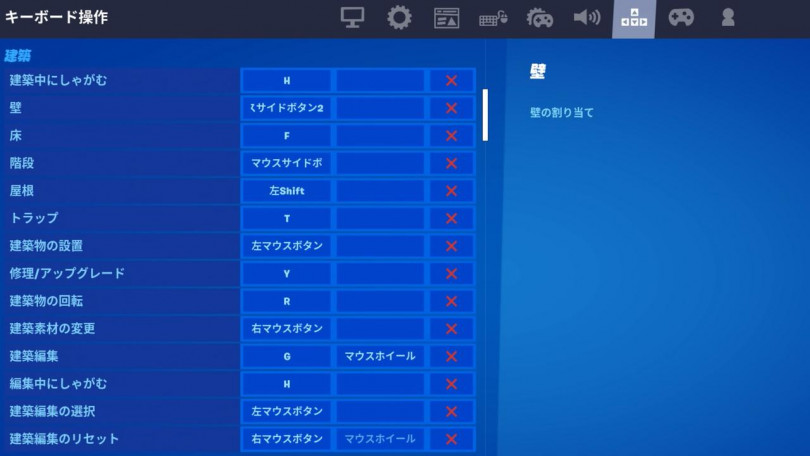
▲筆者の建築設定
続けて建築です。『フォートナイト』では、素材を使って坂道や壁といった地形を建築することができます。この建築は戦闘においては重要になってくる操作ですが、私の設定の場合、建築の階段、壁の2種類はマウスのサイドボタン、屋根は左Shift、床はFキーという配置にしています。
4種類の建築の中で最も扱うのが難しいのが屋根になってきます。扱いづらい小指などに設定して、徐々に慣れさすというのがおすすめです。また、編集に関しては初心者の方には非常にハードルが高いため、最初は建築を戦闘時に素早く出す意識を常に持っていれば十分、初心者の壁は破れます。
ワンランク上の建築方法を覚えよう!
ある程度編集を扱える方におすすめしたいのが下記のように、建築編集+建築編集のリセットの右の枠ふたつをマウスホイール下に設定する方法です。
 通常、編集によって変形させた地形を元に戻す場合は、建築編集[Gキー]を入力したのち、建築編集のリセット[右マウスボタン]を入力。さらに建築編集[Gキー]を入力して編集を終了と、3回もキーやマウス操作をすることになります。
通常、編集によって変形させた地形を元に戻す場合は、建築編集[Gキー]を入力したのち、建築編集のリセット[右マウスボタン]を入力。さらに建築編集[Gキー]を入力して編集を終了と、3回もキーやマウス操作をすることになります。
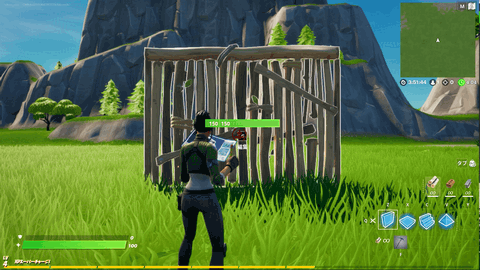
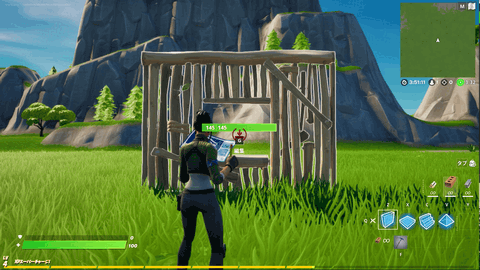
対面での編集の戻しが早ければ、敵にダメージを与えつつ、自分はダメージを回避するなどの立ち回りが可能になり、戦闘を有利に進めることができます。
ある程度の編集・建築のスピードがついたプレイヤーにはぜひこの設定を参考にしてみてください。
ある程度編集を扱える方におすすめしたいのが下記のように、建築編集+建築編集のリセットの右の枠ふたつをマウスホイール下に設定する方法です。

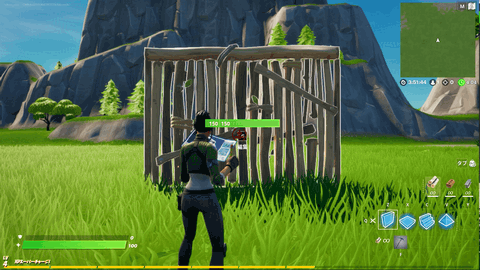
▲初期設定の場合、キーボードとマウス操作を交互に行う必要があるため、編集をリセットしたいときに時間がかかってしまう
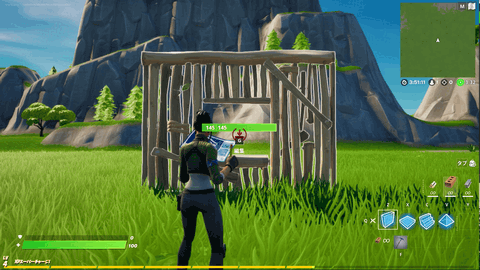
▲マウスホイール下に建築編集と建築編集のリセットを割り当てれば、編集をリセットしたい地形に照準を合わせてマウスホイールをぐるっと回すだけで地形をリセットできる
対面での編集の戻しが早ければ、敵にダメージを与えつつ、自分はダメージを回避するなどの立ち回りが可能になり、戦闘を有利に進めることができます。
ある程度の編集・建築のスピードがついたプレイヤーにはぜひこの設定を参考にしてみてください。
見落としがちな音に関する設定が隠されている「オーディオ」
拡声器のようなアイコンをクリックすると、ボリュームやサウンドといったオーディオに関する設定が変更できます。
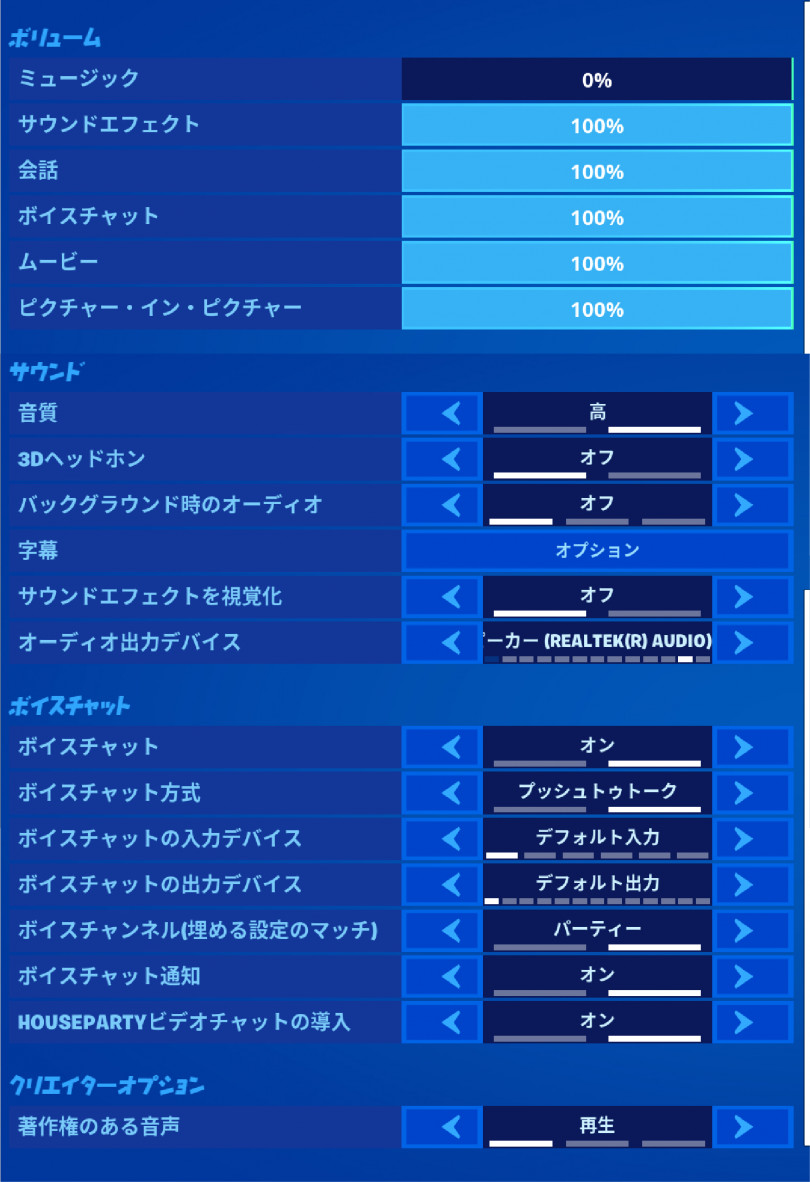
基本的にサウンド設定はゲーム内の音量を変更できる設定になっていますが、実はこの中に初心者の中に超おすすめしたい最高の設定が潜んでいます。それは「サウンドエフェクトを視覚化」をオンにすることです。
「サウンドエフェクトを視覚化」をオンにすると、近くにいる敵の足音やチェスト(宝箱)の位置を画面に表示してくれる設定です。
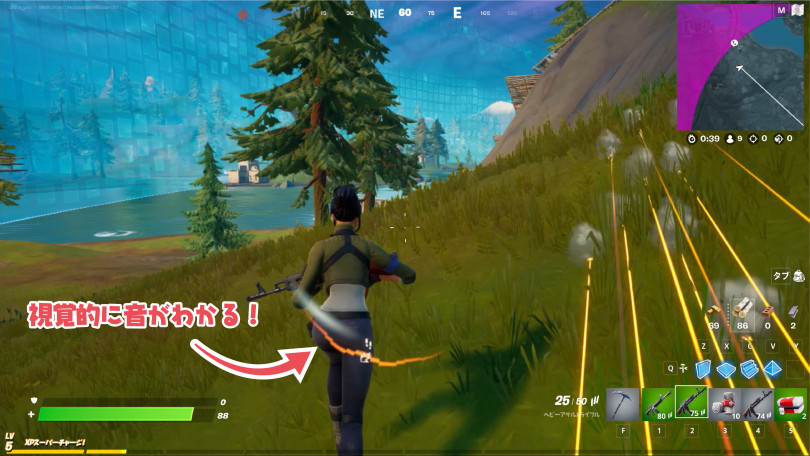
▲銃声や足音、チェストの音など、重要な音がどこから聞こえるのか、画面中央に表示されるようになる
私も初心者のころはこの設定をオンにしていたで事前に敵の場所が把握できたり、あまり普段降りない街でもチェストが漁りやすくなったりと、快適にゲームを進めることができました。
ただし、この機能に慣れすぎてしまうと、音で敵の位置を把握したりするのが難しくなるので、ある程度自力に戦闘ができるようになった時は、この設定は外した方が上達すると思います。
まとめ
今回はフォートナイトの設定部分を私の設定を公開しながら説明してみました。設定には人それぞれ違ったスキルが関わってくるので、参考にできそうな部分は真似て、感度の細かい設定はご自身の最適な設定を見つけ出せるようにがんばってみてください。
また次の記事でお会いしましょう!
KeNN
 YouTubeで『フォートナイト』に関する最新情報を行っているチャンネル登録者数9万人超えの
YouTubeで『フォートナイト』に関する最新情報を行っているチャンネル登録者数9万人超えの
人気ゲーム実況者。最新情報だけでなく、「ドッキリ企画」や「リスナーさんとの参加型企画」など、多種多様に動画を作成。Mildomの公認配信者でもある。
Twitter:https://twitter.com/KEN12889
YouTube:https://www.youtube.com/c/ken7981
Mildom:https://www.mildom.com/profile/10065594
 YouTubeで『フォートナイト』に関する最新情報を行っているチャンネル登録者数9万人超えの
YouTubeで『フォートナイト』に関する最新情報を行っているチャンネル登録者数9万人超えの人気ゲーム実況者。最新情報だけでなく、「ドッキリ企画」や「リスナーさんとの参加型企画」など、多種多様に動画を作成。Mildomの公認配信者でもある。
Twitter:https://twitter.com/KEN12889
YouTube:https://www.youtube.com/c/ken7981
Mildom:https://www.mildom.com/profile/10065594
【連載】今からはじめる『フォートナイト』
- 【新連載:今からはじめる『フォートナイト』】第1回 今からでも遅くない!『フォートナイト』の魅力をご紹介!
- 【連載:今からはじめる『フォートナイト』】第2回 設定や感度を見直して勝てる環境を構築しよう!
- 【連載:今からはじめる『フォートナイト』】第3回 フォートナイトの基礎を徹底マーク!脱初心者を狙う秘訣
- 【連載:今からはじめる『フォートナイト』】第4回 勝てるための建築テクニック8選
- 【連載:今からはじめる『フォートナイト』】第5回 シーズン8の新要素とおすすめポイントを紹介!
- 【連載:今からはじめる『フォートナイト』】第7回 新要素万歳!チャプター3シーズン1の変更点一挙公開!
- 【連載:今からはじめる『フォートナイト』】第8回 新アクションはどう生かす?チャプター3シーズン2変更まとめ
- 【連載:今からはじめる『フォートナイト』】第6回 レイトゲームで勝てる立ち回りを身につけよう!
 eSports World の
eSports World の Discord をフォローしよう
 SALE
SALE
 大会
大会
 チーム
チーム
 他にも...?
他にも
他にも...?
他にも